3 способа удалить и заменить фон изображения на Android
Вы хотите изменить фон изображения? Что ж, если у фотографии грязный фон или вам нужно вырезать объект, вы можете удалить и заменить фон фотографии. Хотя такие инструменты, как Adobe Photoshop, лучше всего подходят для профессиональной работы, можно напрямую удалить и заменить фон изображения на телефоне Android и выполняйте свою работу с помощью бесплатных сторонних приложений. Читать дальше.
Удаление фона изображения и его замена в течение нескольких минут на Android
1. Использование PhotoRoom
Используя PhotoRoom, вы можете удалить фон изображения, чтобы создать профессионально выглядящее изображение. Вы можете установить белый фон или выбрать цвет по своему усмотрению. Он также может размыть фон, стереть его или обесцветить его для получения цветных пятен на объекте.
Приложение может помочь вам создавать изображения продуктов для электронной коммерции и торговых площадок, портретные фотографии для вашего удостоверения личности и многое другое. Ниже описано, как можно использовать PhotoRoom для удаления фона с фотографии.
Ниже описано, как можно использовать PhotoRoom для удаления фона с фотографии.
- открыто PhotoRoom на вашем телефоне Android.
- Выберите изображение из галереи вашего телефона.
- Теперь приложение просканирует и автоматически удалит фон с изображения.
- Чтобы заменить фон, щелкните значок Задний план икона.
- Нажмите Заполнить для однотонного фона.
- Или вы можете нажать на Заменить и выберите изображение из встроенной коллекции или выберите изображение из галереи вашего телефона.
- Для прозрачного фона щелкните значок Задний план значок и коснитесь Стереть.
- После этого нажмите Сохранить значок вверху справа. Затем сохраните фотографию в галерее вашего телефона.
Обратите внимание, что изображения, отредактированные в бесплатной версии, будут иметь небольшой водяной знак в нижнем углу. Поэтому не забудьте оставить место для обрезки или использовать другие инструменты для удаления водяного знака.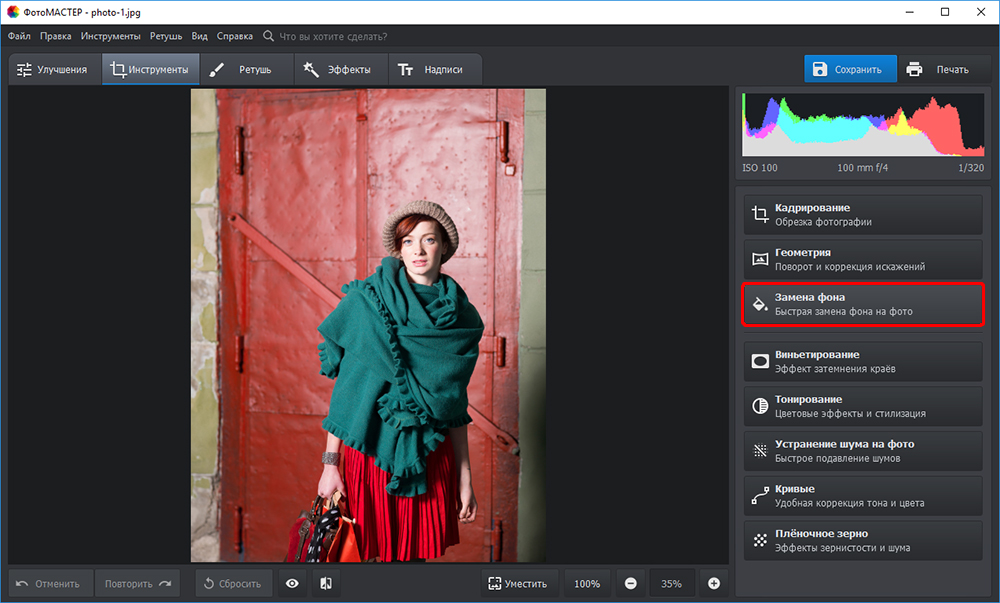
2. Использование ластика фона и PhotoLayers
Background Eraser — еще одно удобное приложение, которое позволяет отделить объект от фона. Затем вы можете добавить новый фон с помощью приложения PhotoLayers от того же разработчика.
Действия по удалению фона изображения с помощью ластика фона:
- Открыть Фоновый ластик приложение на вашем телефоне.
- Нажмите на Загрузить фото и выберите фото.
- Обрезайте изображение как можно больше, удерживая объект в кадре.
- Всего у вас есть три метода удаления фона: Авто, Магия, и Руководство.
- В Автоматический режим удаляет с изображения области одинакового цвета. Используйте этот вариант, если у фона и объекта хорошее цветовое разделение.
- В Магический режим определяет края автоматически, как инструмент Photoshop Magic Wand. Аккуратно используйте его по краям, чтобы стереть фон.

- Тогда как в Ручной режим, вы можете вручную стереть фон с изображения.
- После удаления используйте Ремонт возможность восстановить стертые части предмета.
- Теперь нажмите на Готово и выберите уровень гладкости краев.
- Нажмите на Сохранить чтобы получить картинку с прозрачным фоном.
Шаги по замене прозрачного фона новым изображением:
- Открыть PhotoLayers приложение на вашем телефоне.
- Нажмите на Загрузить фото и выберите желаемое фоновое изображение.
- Затем нажмите на Добавить фото и загрузите фотографию, которую вы отредактировали в приложении Background Eraser.
- Выровняйте объект и настройте его цвета и тени.
- Теперь вы можете нажать на Сохранить чтобы загрузить изображение в свою галерею.
3. Удалить фоновое изображение в Интернете
Другой вариант — удалить фон изображения с помощью RemoveBG следующим образом:
- Визит https://www.
 remove.bg/ в вашем веб-браузере.
remove.bg/ в вашем веб-браузере. - Загрузите фотографию, для которой нужно удалить фон.
- После загрузки фотографии RemoveBG будет использовать свой искусственный интеллект для отделения фонового объекта.
- После этого вы можете загрузить изображение с прозрачным фоном.
Чтобы изменить фон, загрузите изображение в Paint 3D или таких приложениях, как PhotoLayers, и добавьте фоновое изображение. Этот процесс очень эффективен по времени и дает неплохие результаты.
Заключение
Это были три простых способа удалить и заменить фон изображения на телефоне Android. Я надеюсь, что теперь вы знаете, как изменить фон фотографии с помощью телефона. Дайте мне знать, какой метод лучше всего сработал для вас. Следите за новостями, чтобы узнать больше таких советов и рекомендаций.
Также прочтите — Как искать в Google с помощью изображений или видео.
Программы для Windows, мобильные приложения, игры — ВСЁ БЕСПЛАТНО, в нашем закрытом телеграмм канале — Подписывайтесь:)
Похожие записи
Как изменить фон на фото
Сделали удачную фотографию не в самой удачной локации? Это можно легко исправить, заменив фон изображения.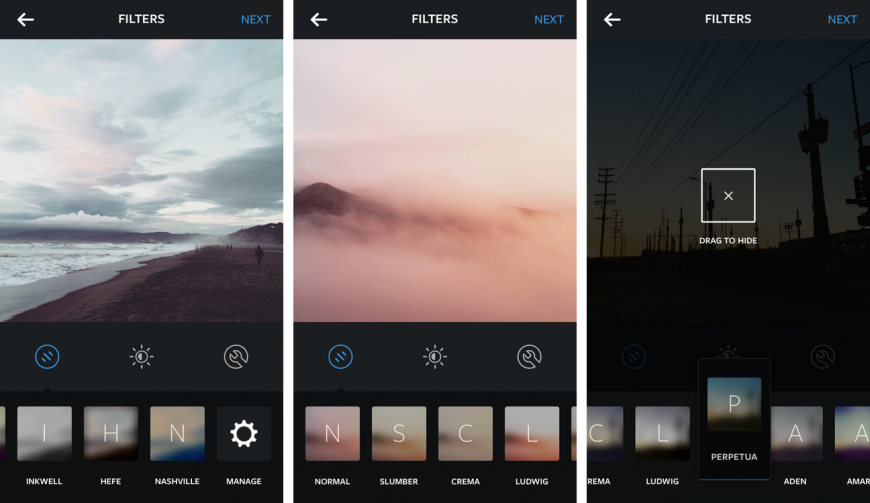 Собрали для вас подборку из 8 программ и сервисов, которые позволят быстро справиться с этой задачей.
Собрали для вас подборку из 8 программ и сервисов, которые позволят быстро справиться с этой задачей.
Десктопные фоторедакторы предоставляют больше всего инструментов для работы с изображениями. Здесь можно не только заменить фон, но и удалить с него отдельные предметы или, наоборот, добавить дополнительные элементы на изображение, сделать цветокоррекцию снимка и многое другое. Хорошую программу для редактирования фотографий всегда полезно иметь под рукой – на случай, если потребуется обрезать изображение из интернета или, например, отреставрировать старый снимок.
✔️ 100+ эффектов и фильтров ✔️ Поддерживает многие форматы, включая GIF и RAW ✔️ Реставрация старых фото | |||
✔️ Совместная работа над облачными документами ✔️ Разнообразная галерея фильтров ✔️ Детальная обработка кадров | |||
✔️ Добавляет макияж на фото ✔️ Бесплатные обновления ✔️ Не портит качество изображения |
Picverse – простой фоторедактор для новичков и любителей. Несмотря на простоту интерфеса, программа представляет набор отличных мощных инструментов для работы с фото. Заменить фон здесь можно всего за несколько кликов!
Несмотря на простоту интерфеса, программа представляет набор отличных мощных инструментов для работы с фото. Заменить фон здесь можно всего за несколько кликов!
1. Открываем оригинал изображения
Нажмите на кнопку Открыть фото (значок +) в левом верхнем углу программы. В открывшемся окне выберите нужный файл и нажмите Открыть.
2. Переходим на нужную вкладку в панели инструментов
В правой части монитора вы увидите иконку Замена фона — это то, что нам нужно!
3. Выбираем нужные объекты и фон
Для этого можно воспользоваться несколькими инструментами: автоматическое выделение, кисть или лассо.
✔️ Автоматическое выделение
Воспользуйтесь этим инструментом, если на фотографии присутствуют люди — так контур будет более четким. Для этого на боковой панели нажмите кнопку Автоматическое выделение.
✔️ Кисть
— Чтобы выделить объект, который должен остаться в кадре, нажмите на кнопку Кисть+ и нарисуйте несколько зеленых штрихов внутри объекта. Не нужно закрашивать предмет полностью — Picverse автоматически определит границы.
Не нужно закрашивать предмет полностью — Picverse автоматически определит границы.
— Чтобы выделить фон, который хотите заменить, нажмите на кнопку Кисть− и нанесите штрихи красного цвета на фон изображения.
— Подправить неровности можно инструментом Ластик.
После того, как выделите объект и фон на изображении, программа очертит контуром границу объекта. Если контур получился неровным, добавьте красных или зеленых штрихов в нужных местах.
✔️ Лассо
Выберите инструмент Лассо+ и выделите объект, который хотите оставить на фото. А для выделения фона воспользуйтесь Лассо−.
Нажмите Следующий шаг для продолжения.
4. Вырезаем фон
Фон, который мы выделили на предыдущем этапе, будет автоматически удален. Далее вы уже можете выбрать новый фон или оставить его прозрачным и сохранить картинку.
✔️ Прозрачный фон
Чтобы задний фон остался прозрачным нажмите кнопку со значком бело-серого квадрата слева от палитры.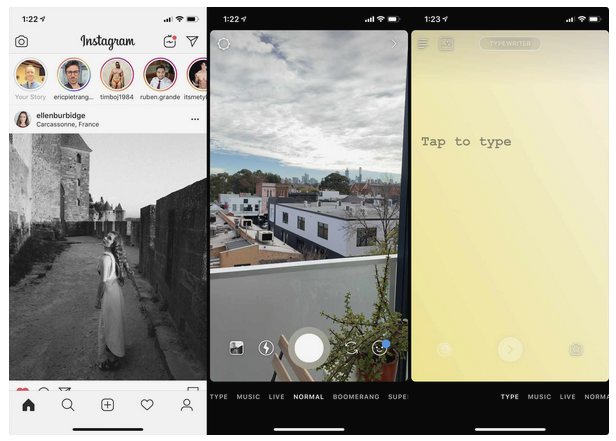
✔️ Изображение
Чтобы сменить фон с серого и невзрачного и добавить фото океана или Парижа, нажмите кнопку Добавить изображение и выберете нужную картинку. Два клика — и вот у вас уже новый фон на фото.
5. Применяем и сохраняем изменения
Чтобы сохранить все настройки, нажмите Применить. Осталось скачать новое фото: выберете иконку дискеты в правом верхнем меню экрана или через меню: Файл — Сохранить/Сохранить как.
Замена фона на фото онлайнОнлайн-сервисы позволяют изменять фон на изображении буквально за полторы минуты (мы считали). Хотите знать, как заменить фон на фото онлайн? Рассказываем о самых популярных сервисах:
 шаблонов шаблонов✔️ Собственная галерея макетов ✔️ Совместная работа над проектом | ||
✔️ Работа с кривыми ✔️ Сервис предоставляет большой выбор фильтров, шрифтов и эффектов | ||
✔️ Галерея фильтров, наклеек и шрифтов ✔️ Работа с цветокоррекцией | ||
| | ✔️ Обработка изображение менее 10 секунд ✔️ Можно загрузить сразу много фотографий |
Canva – один из лучших онлайн-сервисов для работы с контентом. Это один из дежурных инструментов маркетологов и диджитал-дизайнеров. Выручает, когда нужно срочно собрать красивую презентацию, сделать сториз для корпоративного аккаунта – и в том числе, когда нужно быстро заменить фон на фотографии.
Это один из дежурных инструментов маркетологов и диджитал-дизайнеров. Выручает, когда нужно срочно собрать красивую презентацию, сделать сториз для корпоративного аккаунта – и в том числе, когда нужно быстро заменить фон на фотографии.
1. Загружаем изображение на платформу
Выберете нужное фото и перетащите его на страницу редактора: оно появится в разделе «Загрузки». Переместите изображение на рабочую область и выделите мышкой.
2. Удаляем фон
Перейдите на вкладку «Эффекты» — находится в левом верхнем углу экрана. В открывшемся окне выберите «Background Remover» и изображение сзади автоматически исчезнет!
3. Добавляем новый фон
Вы можете поменять цвет фона с белого на любой другой: выделите лист и выберите понравившийся цвет из палитры. Или добавьте любое другое изображение: замените теплый летний фон на заснеженный зимний. Для этого перейдите в раздел «Фон» (на панели слева) или загрузите новое фото.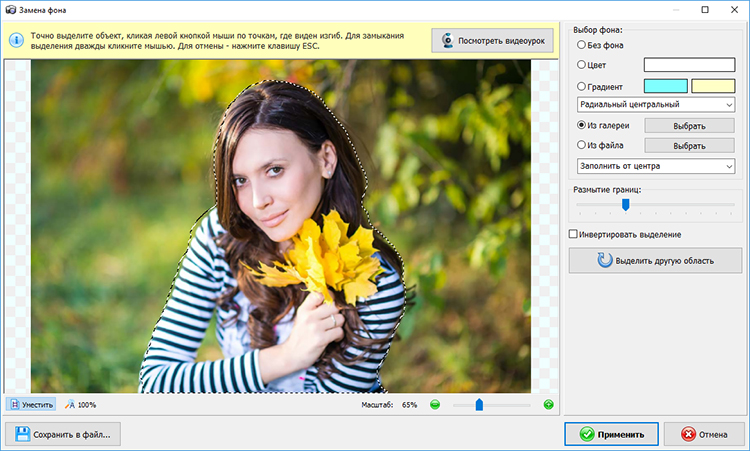
4. Сохраняем готовое фото на компьютере
Нажмите на кнопку «Скачать» в правом верхнем углу панели инструментов и выберет нужный формат. Готово!
Как поменять фон на фото в мобильном приложенииПриложения для телефонов внесли изменения в нашу жизнь: теперь не обязательно скачивать профессиональные редакторы фото — все правки можно сделать на своем мобильном. Попробуйте эти приложения:
✔️ Встроенный видеоредактор ✔️ Умное размытие заднего фона | |||
✔️ поддерживает фото в формате RAW ✔️ Кисть для выборочной коррекции |
Как наложить новый фон на изображение в приложении Snapseed
Snapseed – отличный мобильный фоторедактор, который подойдет и новичкам, и продвинутым пользователям.
1. Выбираем нужное фото
Зайдите в приложение и нажмите Открыть, во всплывающем окне выберите фотографию.
2. Переходим к замене фона
Откройте вкладку Инструменты: вам нужна Двойная экспозиция. В левом нижнем углу нажмите на кнопку Добавить картинку и загрузите фотографию с нужным фоном. Затем нажмите на иконку с изображением капельки (фукнция Непрозрачность
) и настройсте прозрачность фона. Чем правее ползунок, тем четче будет фон. Нажмите на галочку в правом нижнем углу.3. Убираем лишнее
Новый фон перекрыл основное изображение — нам это не нужно. Нажмите иконку с изображением слоев в правом верхнем углу и выберите Посмотреть изменения. Нажмите на кнопку Двойная экспозиция и затем – на иконку с изображением кисти.
4. Сохраняем результат
Выделите кистью ту часть фотографии, на которой должен быть новый фон. Двойным кликом по фотографии можно приближать изображение для более детальной работы. После того, как на фотографии не осталось ничего лишнего, нажмите на Галочку в правом нижнем углу экрана. Выберите Экспорт и Сохранить — вы справились!
После того, как на фотографии не осталось ничего лишнего, нажмите на Галочку в правом нижнем углу экрана. Выберите Экспорт и Сохранить — вы справились!
Для того, чтобы замена фона выглядела естественно и не напоминала обычный фотошоп, рекомендуем выбрать качественный изначальный кадр. Никакая программа, изменяющая фото, не справится с плохим исходником.
Обращайте внимание на освещение. Направление света на новом фоне должно совпадать с исходным кадром. Если на вашем фото освещение находится справа, не выбирайте фон, где свет падает слева.
Уровень освещения на двух изображения тоже должен совпадать. Не стоит совмещать темные и светлые кадры — это выглядит неестественно.
Не выбирайте кадры с разным качеством. Если на качественный исходник наложить сжатое изображение, это заметят все друзья и подписчики.
Соблюдайте масштабы кадра. Не стоит на удаленный кадр накладывать портретное изображение — в результате вы получите совсем не то, что ожидали.
Надеемся, наши советы были вам полезны, и теперь вы легко сможете менять задний фон на любой фотографии. Это добавит немного креатива и настроения в повседневные снимки. Желаем потрясающих идей и классных кадров! 😉
3 способа удалить и заменить фон изображения на Android
Хотите изменить фон изображения? Что ж, если у фотографии грязный фон или вам нужно вырезать объект, вы можете удалить и заменить фон фотографии. Хотя такие инструменты, как Adobe Photoshop, лучше всего подходят для профессиональной работы, можно напрямую удалять и заменять фоновое изображение на телефоне Android и выполнять эту работу с помощью бесплатных сторонних приложений. Читать дальше.
Удалить фоновое изображение и заменить его в течение нескольких минут на Android
1. Использование PhotoRoom
Используя PhotoRoom, вы можете удалить фон изображения, чтобы создать изображение профессионального качества. Вы можете установить белый фон или выбрать цвет по вашему выбору.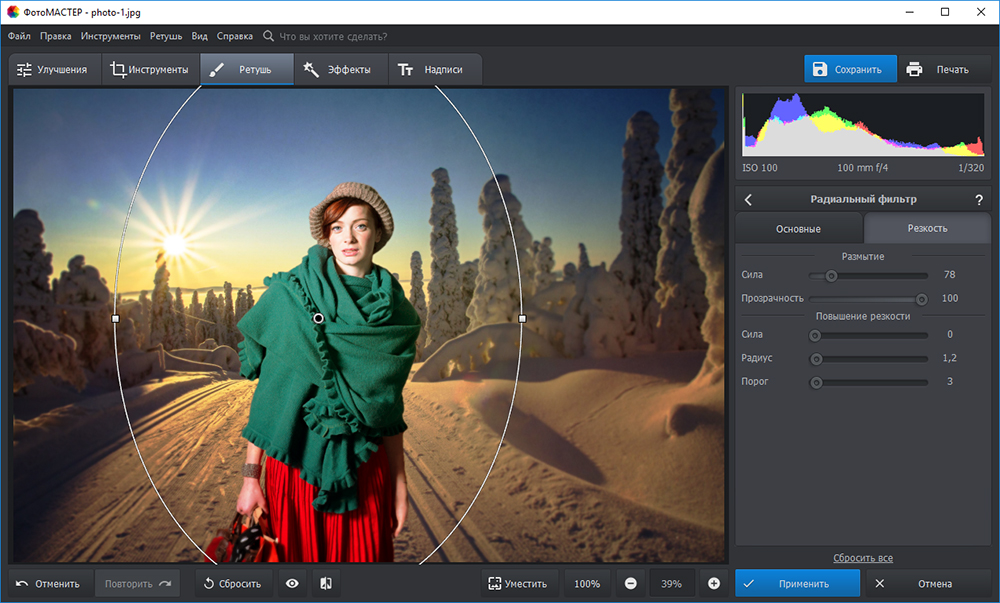 Он также может размывать фон, стирать его или обесцвечивать для получения цветового всплеска объекта.
Он также может размывать фон, стирать его или обесцвечивать для получения цветового всплеска объекта.
Приложение может помочь вам создавать изображения продуктов для электронной коммерции и торговых площадок, портретные фотографии для вашего удостоверения личности и многое другое. Ниже показано, как вы можете использовать PhotoRoom для удаления фона с фотографии.
- Откройте PhotoRoom на телефоне Android.
- Выберите изображение из галереи вашего телефона.
- Теперь приложение будет сканировать и автоматически удалять фон с изображения.
- Чтобы заменить фон, нажмите значок Фон .
- Коснитесь Заливка для однотонного фона.
- Кроме того, вы можете нажать Заменить и выбрать изображение из встроенной коллекции или выбрать изображение из галереи вашего телефона.
- Чтобы сделать фон прозрачным, щелкните значок Фон и коснитесь Стереть .

- После этого щелкните значок Сохранить в правом верхнем углу. Затем сохраните фотографию в галерее телефона.
Обратите внимание, что изображения, отредактированные в бесплатной версии, будут иметь небольшой водяной знак в нижнем углу. Поэтому не забудьте оставить место для обрезки или используйте другие инструменты для удаления водяного знака.
2. Использование фонового ластика и фотослоев
Background Eraser — еще одно удобное приложение, позволяющее отделить объект от фона. Затем вы можете добавить новый фон с помощью приложения PhotoLayers от того же разработчика.
Действия по удалению фона изображения с помощью средства «Стирание фона»:
- Откройте приложение «Стирание фона» на своем телефоне.
- Нажмите Загрузить фото и выберите фото.
- Максимально обрежьте изображение, оставив объект в кадре.
- Вы можете удалить фон тремя способами: Auto , Magic и Manual .

- Автоматический режим удаляет с изображения области одинакового цвета. Используйте этот параметр, если фон и объект хорошо разделены по цвету.
- Режим Magic автоматически определяет края, как инструмент Magic Wand в Photoshop. Аккуратно используйте его по краям, чтобы стереть фон.
- Тогда как в Ручной режим можно вручную стереть фон с изображения.
- После удаления используйте опцию Repair для восстановления стертых частей объекта.
- Теперь нажмите Готово и выберите уровень сглаживания краев.
- Нажмите Сохранить , чтобы получить изображение с прозрачным фоном.
Шаги по замене прозрачного фона новым изображением:
- Откройте приложение PhotoLayers на телефоне.
- Нажмите Загрузите фотографию и выберите фоновое изображение, которое вы хотите иметь.
- Затем нажмите Добавить фото и загрузите фотографию, которую вы отредактировали в приложении Background Eraser.

- Выровняйте объект и настройте его цвета и тени.
- Теперь вы можете нажать Сохранить , чтобы загрузить изображение в свою галерею.
3. Удалить фон изображения онлайн
Другой вариант — удалить фон изображения с помощью RemoveBG следующим образом:
- Посетите https://www.remove.bg/ в веб-браузере.
- Загрузите фотографию, с которой вы хотите удалить фон.
- Как только фотография будет загружена, RemoveBG будет использовать свой искусственный интеллект, чтобы отделить фоновый объект.
- Затем вы можете загрузить изображение с прозрачным фоном.
Чтобы изменить фон, загрузите изображение в Paint 3D или такие приложения, как PhotoLayers, и добавьте фоновое изображение. Этот процесс очень экономичен по времени, и результаты тоже неплохие.
Подведение итогов
Это три простых способа удалить и заменить фоновое изображение на телефоне Android. Я надеюсь, что теперь вы знаете, как изменить фон фотографии с помощью телефона. Дайте мне знать, какой метод работал лучше всего для вас. Оставайтесь с нами, чтобы узнать больше таких советов и трюков.
Я надеюсь, что теперь вы знаете, как изменить фон фотографии с помощью телефона. Дайте мне знать, какой метод работал лучше всего для вас. Оставайтесь с нами, чтобы узнать больше таких советов и трюков.
Также прочитайте – Как искать в Google с помощью изображения или видео.
лучших приложений для изменения фона фотографии (7 лучших в 2022 году)
Почти все наши технологии вращаются вокруг телефона, включая фотографию! Переносите ли вы фотографию на свой смартфон или делаете снимок самой камерой телефона, вы можете столкнуться со случаями, когда вам нужно изменить фон. К счастью для вас, на рынках Android и iOS есть множество приложений для изменения фона фотографии.
Вот наш список лучших приложений для смены фона фотографии, которые помогут заменить скучную стену красивым лесом!
Лучшие приложения для изменения фона на фотографии
- 1. Автоматическая смена фона
- 2. Простая смена фона
- 3. Наложение (лучше всего для iPhone)
- 4.
 Apowersoft Background Eraser .
Apowersoft Background Eraser . - Background Eraser 5
- 6. LightX
- 7. Facetune/Facetune 2
Посещение с рабочего стола? Мы рекомендуем вам попробовать:
— бесплатное средство для удаления фона от inPixio или
— 100% автоматический и бесплатный онлайн-инструмент Remove.bg
При покупке по ссылкам на нашем сайте мы можем получить комиссию в размере бесплатно для вас. Мы оцениваем товары самостоятельно. Комиссии не влияют на наши оценки.
1. Автоматическая смена фона
Лучшее бесплатное приложение
Автоматическая смена фона
Лучшая отдача за те деньги, которые вы не потратили
Это бесплатное приложение довольно конкурентоспособно по сравнению с платными вариантами, предлагая множество различных инструментов.
Автоматическая смена фона доступна для:
Бесплатная версия содержит рекламу. Платная версия стоит $1,49.
Плюсы
Бесплатно
Включено множество фонов
Включены дополнительные функции редактирования
Сохраняется исходное качество изображения
Минусы
Может быть медленным в обработке
Ограничено в обнаружении объекта
Фантастическая бесплатная опция, Automatic Background Changer — это хорошее приложение, которое можно загрузить на лету! Как следует из названия, у этого приложения есть возможность автоматически вставлять объект на прозрачный фон, или вы можете сделать это самостоятельно, используя инструмент указателя, чтобы сделать выбор вокруг вашего объекта..jpg)
Приложение имеет сотни встроенных фонов для использования, так что вам не обязательно иметь готовый фон для вашего снимка!
Это отличное бесплатное приложение!Ограничение, как ни странно, связано с инструментами ИИ. Приложение (в настоящее время) может распознавать только людей, собак или кошек — и больше ничего. Но с возможностью выбрать объект вручную и «стереть» фон, это не самый большой недостаток в мире. В дополнение к вышеуказанному ограничению приложение может довольно медленно обрабатывать изображения, однако оно сохраняет исходный размер и качество файла при экспорте.
2. Simple Background Changer
Simple Background Changer
Просто и по делу
Как следует из названия, Simple Background Changer преследует только одну цель: сменить фон.
Simple Background Changer доступен для:
Содержит рекламу, предлагает покупки в приложении
Плюсы
Полный контроль над удалением
Неразрушающие правки
Очень достойный ИИ
Минусы
Бесплатная версия содержит рекламу и водяные знаки
Не сохраняет вашу работу автоматически
Я немного люблю приложения с прямолинейными названиями – эта прямолинейность указывает на то, что приложение было разработано с одной целью! Приятно видеть, что приложение полностью реализует и справляется со своей единственной целью.
Simple Background Changer требует, чтобы вы вручную обводили объект, но для этого вам не обязательно быть художником. Его инструменты обнаружения способны различать (по большей части) разницу между контуром объекта и фоном, на котором они установлены.
Работая по тому же принципу, что и программное обеспечение для редактирования фотографий, такое как Adobe Photoshop, изменения вносятся слоями, поэтому довольно легко внести коррективы или исправить ошибку.
Это приложение использует слои для исправления ошибок. Недостатком является то, что приложение имеет односторонний подход и плохо справляется с многозадачностью. Если вы свернете окно приложения, чтобы ответить на текстовое сообщение или проверить Facebook, ваша работа не будет автоматически сохранена, и вам придется начать процесс заново. Другим недостатком является то, что, хотя у этого приложения есть бесплатная версия, бесплатная версия изобилует рекламой и приводит к тому, что экспортируемые вами изображения имеют заметный водяной знак. У платных пользователей этих неприятностей нет.
У платных пользователей этих неприятностей нет.
3. Наложение (лучше всего для iPhone)
Самый реалистичный
Наложение
Отлично подходит для бесшовного смешивания
Superimpose гордится наличием различных инструментов, которые помогают обеспечить реалистичность замены фона.
Наложение доступно для:
Рекомендуется для iPhone и iPad
Pros
Очень продвинутое удаление фона
Возможность редактирования независимо от фона
Инструменты, помогающие фону выглядеть реалистично
Минусы
Может глючить или тормозить
Платное приложение
Хотя это приложение не впечатляет вас огромным списком функций и возможностей, Superimpose обманчиво продвинут. Придерживаясь профессионального названия для редактирования (наложения изображений), это приложение эффективно выполняет свою работу.
Основная особенность, которая мне понравилась, заключалась в том, что после замены фона можно было продолжить редактирование, независимо регулируя экспозицию, насыщенность и другие изменения фона.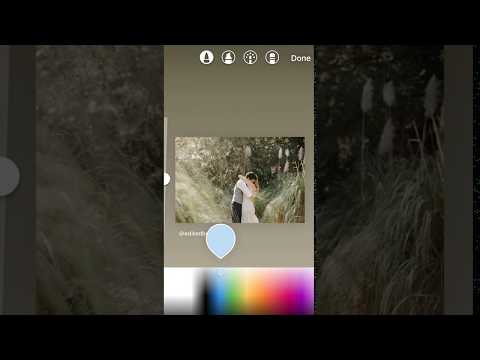 Как и в случае с приложением Simple Background Changer, о котором говорилось выше, здесь снова вступает в игру концепция слоев.
Как и в случае с приложением Simple Background Changer, о котором говорилось выше, здесь снова вступает в игру концепция слоев.
С целью предложить как можно больше возможностей сделать ваш фон реалистичным, Superimpose предлагает инструменты, которые помогают смешивать фон, добавлять тени и даже создавать двойную экспозицию!
Хотя есть сообщения об ошибках и задержках, функции часто перевешивают случайные ошибки приложения. Я полагаю, что мы немного снисходительно относимся к телефонным приложениям, в конце концов, они довольно ограничены.
4. Удаление фона Apowersoft
Apowersoft Background Eraser
Популярный выбор среди пользователей смартфонов
Apowersoft может похвастаться прекрасным набором функций в удобном интерфейсе, который занимает свое место в большинстве списков.
Apowersoft Background Eraser доступен для:
Бесплатно, предлагает покупки в приложении
Плюсы
Обнаружение объектов ИИ
Инструменты для исправления ошибок ИИ
Встроенные фоны с возможностью использования собственных
Минусы
Введение в заблуждение при оплате
Apowersoft постоянно оказывалась в списках отзывов на удаление фона — и не зря! Этот мощный инструмент предоставил несколько различных вариантов замены фона вашей фотографии, начиная от разрешения ИИ выполнять всю работу и заканчивая ручным выделением вашего объекта.
Связанный пост: Лучшее программное обеспечение для редактирования фотографий AI
Использование довольно простое — загрузите свое изображение, выберите тип объекта (выбор включает в себя человека, продукт и логотип), и пусть приложение сделает всю работу. Имея достаточно инструментов для настройки и исправления ошибок ИИ, не так уж сложно сделать довольно реалистичную замену фона.
Apowersoft использует ИИ для вырезания фона.Кроме того, приложение предоставляет некоторые встроенные параметры фона (например, сплошные цвета для использования в электронной коммерции или некоторые обычные параметры акций), а также возможность загружать свои собственные фоны.
Использование электронной коммерции — приятный штрих. Обратной стороной является хитрый прием создателей приложений — Apowersoft указан как бесплатное приложение с платными функциями в магазине Android, и оно позволяет вам играть с приложением и выполнять некоторые настройки фона. Как только вы захотите экспортировать, приложение не позволит вам сделать это, пока вы не заплатите за него, что приводит к тому, что некоторые отзывы пользователей склоняются к негативной стороне.
5. Удаление фона
Удаление фона
Еще один отличный бесплатный вариант для Android
Подобно автоматическому изменению фона, это приложение может работать на телефонах, в которых другое приложение работает с трудом.
Средство для удаления фона доступно для:
iOS стоит 2,99 доллара США, Android содержит рекламу
Плюсы
Бесплатно для Android
Простой фотомонтаж или создание коллажей
Автоматический и точный режим
Минусы
Версия для iPhone платная.
Исключительно отличный интерфейс. Фоновый ластик — опция номер пять в нашем списке. Работая немного иначе, чем в предыдущих упоминаниях, это приложение удаляет фон одним нажатием пальца, быстро отображая ваш объект на клетчатом прозрачном фоне за считанные секунды. Это приложение также имеет множество встроенных фонов, упорядоченных по удобным категориям, таким как цветы, закаты, океаны, животные и другие забавные темы!
Это приложение также имеет отличные возможности экспорта.
Экспорт в этом приложении также довольно прост, так как вы можете экспортировать прямо в приложение для социальных сетей по вашему выбору (например, Facebook, Instagram, Whatsapp и т. д.). Это определенно избавляет от нескольких дополнительных нажатий кнопок, связанных с необходимостью сначала сохранить на вашем устройстве, а затем запустить приложение для социальных сетей.
Конечно, он не такой продвинутый и многофункциональный, как другие варианты, но для тех, кто считает автоматическое изменение фона слишком медленным, это прекрасная альтернатива.
6. ЛайтХ
Лучший фоторедактор
LightX
Невероятно продвинутое приложение для редактирования
LightX — отличный соперник для аналогичных приложений для редактирования, но предлагает функции, более похожие на Snapseed и Lightroom Mobile (два популярных варианта).
LightX доступен для:
Бесплатно, предлагает покупки в приложении
Плюсы
Отличный дизайн интерфейса
Множество передовых инструментов
Включение инструмента «Волшебная кисть»
Минусы
Кисти не становятся слишком маленькими
Невозможно перемещать фотографию при редактировании, только увеличение и уменьшение масштаба
LightX — уникальный вариант в нашем списке, поскольку он действительно пытается конкурировать с такими приложениями, как Snapseed и Lightroom Mobile с огромным количеством функций. Его параметры удаления фона весьма заметны в приложении, настолько, что эти инструменты упоминаются в каждом обзоре.
Его параметры удаления фона весьма заметны в приложении, настолько, что эти инструменты упоминаются в каждом обзоре.
В частности, для удаления фона у вас есть несколько вариантов того, как вырезать объект прямо из фона. Первый — это инструмент лассо, который, как и его аналог в Photoshop, позволяет вам выбирать похожие области и удалять их одним махом!
Если вы хотите удалить только части фона, вы можете использовать инструмент «Волшебная кисть», чтобы удалить только определенные области фона. Если ИИ вас немного огорчает, у вас есть доступ к профессиональным инструментам, которые позволяют точно настроить изображение по вашему желанию.
С таким количеством функций в одном устройстве LightX представляет собой мощное решение. Недостатки весьма незначительны по сравнению с родственным программным обеспечением и проявляются в виде некоторых недостатков функциональности. Во-первых, размер кисти не становится настолько маленьким и точным, насколько это возможно, что усложняет некоторые формы тонкой настройки. Если вы пытаетесь отрегулировать конкретное место, похоже, возникает проблема с увеличением и перемещением по кадру; изображение не будет двигаться.
Если вы пытаетесь отрегулировать конкретное место, похоже, возникает проблема с увеличением и перемещением по кадру; изображение не будет двигаться.
Благодаря множеству дополнительных функций редактирования, таких как кривые, экспозиция, цвет и т. д., это лучшее универсальное платное приложение для редактирования.
7. Facetune/Facetune 2
Facetune (Facetune 2)
Параметр, которого вы не ожидали
Хотя Facetune известен всем, кроме удаления фона, на самом деле среди его многочисленных инструментов есть скрытые настройки фона.
Facetune (Facetune 2) доступен для:
Содержит рекламу, предлагает покупки в приложении
Плюсы
Множество различных функций редактирования
Возможность добавления наложения
Отлично подходит для тонкого редактирования
Минусы
Не специально предназначенное приложение для удаления фона, поэтому функциональность ограничена
Версия для iOS имеет больше возможностей, чем версия для Android
Вероятно, самое неожиданное приложение в нашем списке. Facetune прославилась своей способностью вносить обманные изменения. В основном использовали мои постеры в социальных сетях, чтобы значительно изменить их внешний вид, Facetune на самом деле гораздо более мощное приложение, чем ему часто приписывают. Среди того, что кажется миллионом функций, есть возможность настраивать фон.
Facetune прославилась своей способностью вносить обманные изменения. В основном использовали мои постеры в социальных сетях, чтобы значительно изменить их внешний вид, Facetune на самом деле гораздо более мощное приложение, чем ему часто приписывают. Среди того, что кажется миллионом функций, есть возможность настраивать фон.
Вы можете добавить текстуру наложения и несколько корректировок к любому фону, чтобы сделать ваши изображения более реалистичными. Вместо того, чтобы пытаться полностью вырезать фон, это приложение улучшает то, что уже есть, добавляя тонкие штрихи, которые могут подтолкнуть вашу фотографию к чему-то более интересному.
Существует несоответствие между версией Apple и версией Android, однако iOS имеет больше функций — даже в фоновом отделе.
Какое приложение лучше для вас?
Итак, какой выбор подходит именно вам? Честно говоря, это действительно зависит от того, насколько хорошо ваш телефон справляется с этими приложениями.



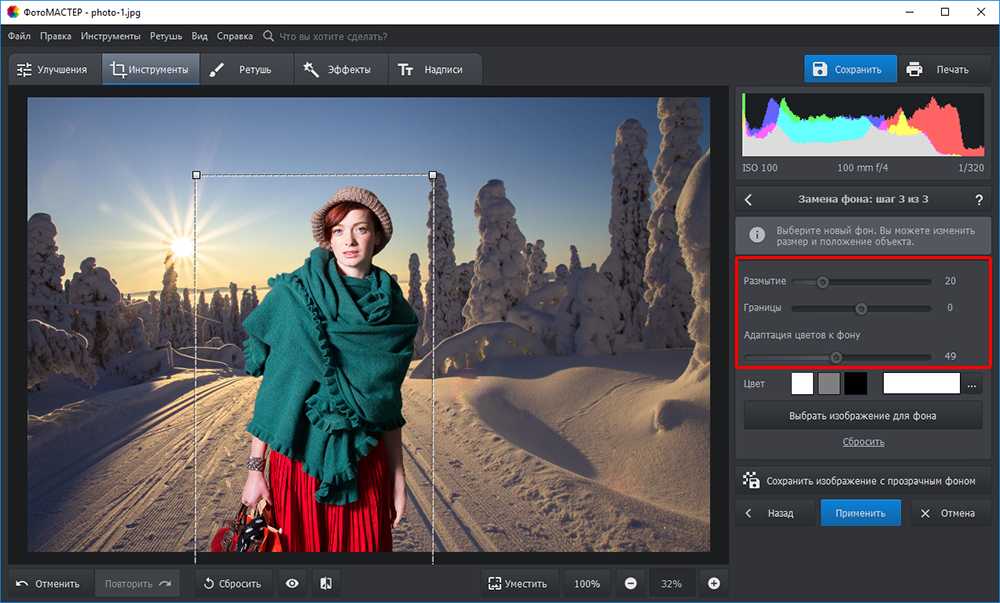 remove.bg/ в вашем веб-браузере.
remove.bg/ в вашем веб-браузере.


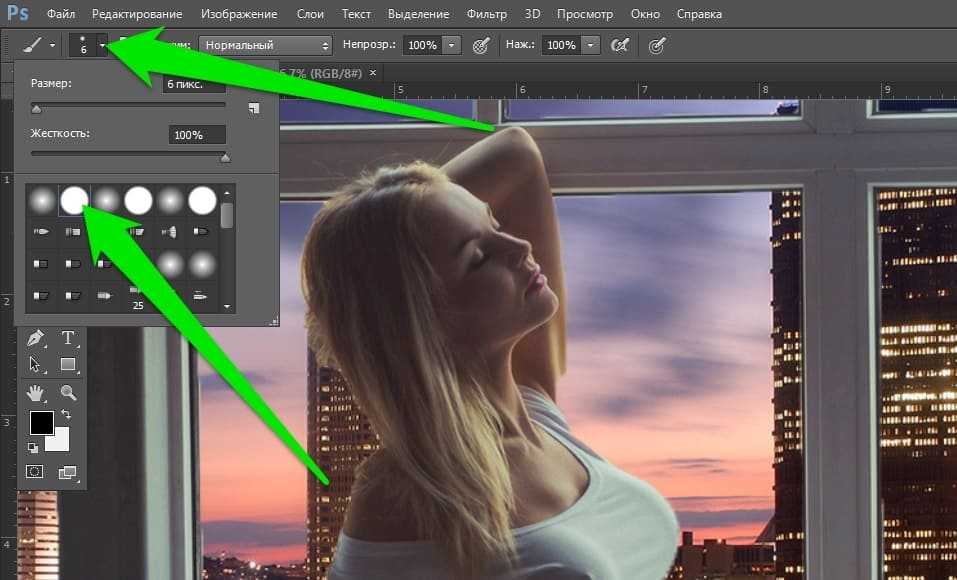 Apowersoft Background Eraser
Apowersoft Background Eraser